Executing code failed : Error: Activating Python 3.7.3 64-bit ('base': conda) to run Jupyter failed with Error:
Command failed: "H:/My Documents/Continuum/anaconda3/Scripts/activate" && conda activate base &&
echo 'e8b39361-0157-4923-80e1-22d70d46dee6' && python
c:/Users/paul.victor/.vscode/extensions/ms-python.python-2019.11.50794/pythonFiles/printEnvVariables.py python:
can't open file 'H:\My': [Errno 2] No such file or directory .
我感觉我应该尝试将安装在 C 盘的 vscode/python 扩展重新映射到保存 anaconda 的 H 盘,但我不确定如何在 vscode 设置中进行操作。任何帮助都将不胜感激。 对原始问题的跟进 user8408080 正确地指出删除空格确实有所帮助。我还将 anaconda 环境的路径修改为公司驱动器命名法,而不是使用 H: 这样的命名方式,改为类似于 \\company\user...这样的命名方式。
现在我已经解决了这个问题,但它仍然提示系统找不到指定的路径,即使路径是正确的。
Executing code failed : Error: Activating Python 3.7.3 64-bit ('base': conda) to run
Jupyter failed with Error: Command failed:\\apachecorp.com\files\SanAntonio\Home\Paul.Victor\Documents\Continuum\anaconda3\Scripts\activate base &&
echo 'e8b39361-0157-4923-80e1-22d70d46dee6' &&
python c:/Users/paul.victor/.vscode/extensions/ms-python.python-2019.11.50794/pythonFiles/printEnvVariables.py The system cannot find the path specified. .
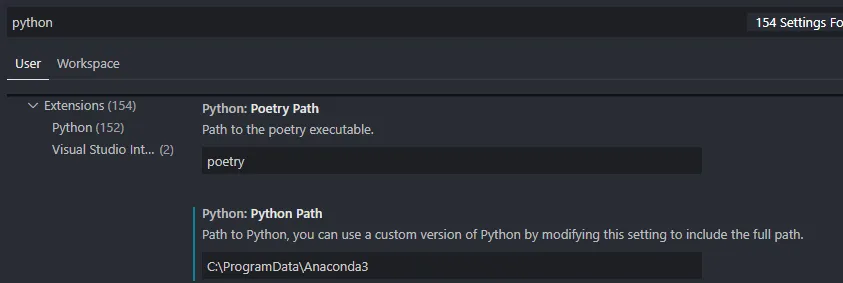
c:/Users/paul.victor/.vscode/extensions/ms-python.python-2019.11.50794/pythonFiles/printEnvVariables.py。其次,检查权限可能是一个好主意。 - user8408080